如何配置FTP Server Filezilla的外网访问
首先下载安装Serv-U,运行,将出现“设置向导”窗口
1 设置Serv-U的IP地址与域名
一路单击“下一步”跳过系统提示信息,来到“您的IP地址”窗口,这里要求输入本机的IP地址。
如果电脑有固定的IP地址,那就直接输入;如果只有动态IP(例如拨号用户),那该处请留空,Serv-U在运行时会自动确定IP地址。
下一步,进行“域名”设定。这个域名只是用来标识该FTP域,没有特殊的含义。
接下来的“系统服务”选项必须选“是”,这样当电脑一启动,服务器也会跟着开始运行。
2设置匿名登录
匿名访问就是允许用户以Anonymous为用户名,无需特定密码即可连接服务器并拷贝文件。如果不想让陌生人随意进入FTP服务器,或想成立VIP会员区,就应该在“匿名账号”窗口中选“否”,这样就只有经过许可的用户才能登录该FTP。
之后就要为匿名账户指定FTP上传或下载的主目录,这是匿名用户登录到FTP服务器后看到的目录。设定后,向导还会继续询问是否将匿名用户锁定于此目录中,从安全的角度考虑,建议选“是”。这样匿名登录的用户将只能访问指定的主目录及以下的各级子目录,而不能访问上级目录,便于保证硬盘上其他文件的安全。
3创建新账户
除了匿名用户,一般还需要建立有密码的专用账号,也就是说可以让指定用户以专门的账号和密码访问服务器,这样做适用于实行会员制下载或只让好友访问。在“命名的账号”窗口中将“创建命名的账号吗”选为“是”,进入“账号名称”设置,填入制定的账号名称,而后在“账号密码”窗口输入该账号的密码。
单击“下一步”,会要求指定FTP主目录,并询问是否将用户锁定于主目录中,选“是”,作用与匿名账户设定基本相同,不再赘述。
紧接着要设置该账户的远程管理员权限,分为“无权限”、“组管理员”、“域管理员”、“只读管理员”和“系统管理员”五种选项,每项的权限各不相同,可根据具体情况进行选择。
4管理员设置
对FTP服务器来说,建立多个域是非常有用的,每个域都有各自的用户、组和相关的设置。
★ 首先点击窗体左方的“本地服务器”,勾选右边的“自动开始(系统服务)”。
★ 选择左方的“域→活动”,这里记载了该域下所有用户的活动情况,是非常重要的监控数据。
★ “域→组”:在此可自建一些用户组,把各类用户归到相应的组中,便于管理。
★ “域→用户”:这里有刚建立的两个账号,其中的细节设置十分重要,具体如下。
账号:如果有用户违反FTP的规定,可以点击此处的“禁用账号”,让该用户在一段时间内被禁止登录。另外此处的“锁定用户于主目录”一定要勾选,否则硬盘的绝对地址将暴露。
常规:根据自身的实际需要,在此设置最大的下载和上传速度、登录到本服务器的最大用户数、同一IP的登录线程数等。
IP访问:可以在此拒绝某个讨厌的IP访问FTP服务器,只要在“编辑规则”处填上某个IP地址,以后该IP的访问将会全部被拦下。
配额:勾选“启用磁盘配额”,在此为每位FTP用户设置硬盘空间。点击“计算当前”,可知当前的所有已用空间大小,在“最大”一栏中设定最大的空间值。
最后,请在有改动内容的标签卡上点击右键,选择“应用”,如此才能使设置生效!
有时候需要给好友传输文件,但是qq传输文件时有大小限制,为解决此问题,我们可以在win10系统上搭建一个FTP服务器,在局域网中进行文件传输。但是Win10系统如何搭建FTP服务器?相信大部分小伙伴都不太清楚,所以本文小编告诉大家一招简单的方法。
解决方法:
1、在控制面板—程序与功能—添加功能中启用IIS管理器的FTP;
2、在开始菜单中或Cortana中搜索并打开IIS管理器,然后在右键点击网站并选择添加FTP站点,其中名称和物理路径可按需填写;
3、绑定内网IP地址、端口默认21无需改动、虚拟主机名可选、SSL一般选择无SSL即可;
4、最后一步是身份验证问题,内网访问如果没有重要文件和机密文件那么可以选择匿名开放浏览。但是如果有重要文件放在FTP服务器中进行共享那么务必选择基本然后分配用户名和密码;
至于权限一般情况下应该是非管理员可以读取、管理员可以读取和写入,同样的道理如果有重要文件那么也不应该匿名开放读取和写入。
5、然后点击完成即可完成FTP服务器的配置,这个时候浏览器里直接输入FTP://绑定的IP地址/即可访问,另外也可以在Windows资源管理器里添加网络位置,然后输入FTPIP地址进行快捷访问。
最后的提醒:
作为服务器那么如果要保证大家随时可以访问那么这台电脑就不应该关机了,如果需要外网访问那么还可以通过花生壳类的软件进行动态IP解析,这样外网也可以随时访问FTP服务器中存放的各类文件了。
以上就是Win10系统搭建FTP服务器的具体操作方法,如果还不清楚怎么搭建的小伙伴,可以采取上面的方法步骤。
方法很多,IIS的方法比较麻烦
比较简单好用的可以算 gateface门面 了
支持各种WIN操作系统,例如XP WIN7 WIN8 WIN10 WIN SERVER
即安即用,不用任何设置
内网可以访问,外网也可以访问
外网访问,只需要在gateface门面浏览器地址栏里输入你注册的昵称即可,昵称相当于网址
这个gateface搭建的ftp服务器,外网也可以访问,类似互联网
用gateface门面浏览器(gateface自带),和普通网站访问一样,这就是不同其他软件的地方
不需要域名,也不需要端口映射,什么都不需要,注册即可,注册的 昵称,相当于域名
有完整的权限控制功能,哪些能访问,哪些可以上传,哪些可下载
具体可以看教程,功能很强大,操作简单,都是WORD PPT这类图形界面操作的
搜 gateface 即可到官网下载,完全免费的。而且速度很快。

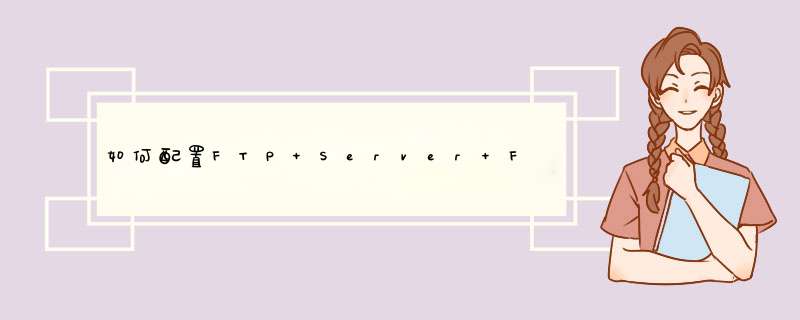





0条评论